Apr 29, 2024 • Via : Solutions Informatiques Windows • Solutions éprouvées
Q : Comment sauvegarder un Mac sur Dropbox ?
"J'ai une immense quantité de données sur mon Apple Mac, car à la fin de chaque mois, je copie toutes les données de mon téléphone portable sur le Mac. Cependant, il a déjà tellement de données téléchargées sur lui, j'ai une masse de données qui doit être sauvegardée. Ces données comprennent mes photos, mes vidéos, mes fichiers et mes données professionnelles, ce qui est assez important pour moi. C'est la raison pour laquelle je m'efforce de sauvegarder mon Mac sur Dropbox, mais je n'ai aucune idée de la façon de le faire. Je cherche les étapes les plus simples pour mener à bien le processus de sauvegarde. Je veux connaître les moyens simples et rapides de le faire."
Sauvegarder vos données sur Dropbox est généralement une bonne idée pour les personnes qui stabilisent côte à côte leur carrière professionnelle et universitaire. Les gens ont surtout peur de perdre leurs données si une mésaventure se produit. Cependant, il est tout à fait vrai que de nombreuses petites erreurs peuvent vous faire perdre les données. Mais ne vous inquiétez pas, il existe une liste de solutions qui seront dévoilées plus loin dans le guide. Les solutions ne sont pas fatigantes, elles sont plutôt petites et faciles à comprendre pour l'utilisateur. Il suffit de suivre le guide et vous saurez tout sur la façon de faire une sauvegarde du Mac.
Partie 1 : Aperçu de Dropbox
La première chose à faire avant de passer à une solution quelconque est de connaître en détail l'application que vous utilisez. Dropbox a des millions d'utilisateurs dans le monde entier, les questions se posent, pourquoi ? Dropbox est un stockage en cloud qui vous permet de copier vos données sur un cloud en ligne à partir duquel vous pouvez accéder aux données quand vous le souhaitez. Vous avez plusieurs options dans Dropbox, soit vous permettez à votre Mac de sauvegarder automatiquement vos précieuses données, soit vous le faites une par une, ce qui vous permet de sauvegarder des données sélectives. Cependant, ce sont là quelques-unes des principales caractéristiques de Dropbox ;
- Il vous offre le stockage en nuage, la synchronisation des fichiers, le logiciel client et le nuage personnel. Beaucoup d'autres utilitaires ne vous permettent que certaines des fonctions qui n'incluent pas le stockage personnel ou même le logiciel client. L'utilité du stockage personnel est accessible à partir de n'importe quel appareil, ce qui garantit que vous n'êtes pas coincé avec un seul appareil, mais que vous pouvez accéder facilement à vos données.
- Dropbox crée facilement un dossier spécial sur l'ordinateur de l'utilisateur pour les données afin de mettre en évidence que toutes vos données ont été sauvegardées en douceur et que l'application est toujours utilisée.
- Le dossier sacré que Dropbox vous donne sur l'ordinateur de l'utilisateur est également connu pour se synchroniser automatiquement avec tous vos appareils. Cette fonction vous permet de créer et d'accéder facilement à la sauvegarde de Mac vers Dropbox. Une fois les fichiers copiés dans ce dossier, la sauvegarde sera lancée et vous atteindrez votre sauvegarde sur le Dropbox automatiquement.
- L'installation de Dropbox sur votre système d'exploitation n'est jamais un problème. L'application est facilement disponible sur les systèmes d'exploitation de bureau Windows, Macintosh et même Linux. Cela le rend suffisamment polyvalent pour être utilisé sur tous les systèmes d'exploitation, vous pouvez créer une sauvegarde à partir de chaque système d'exploitation.
- Si nous parlons du système d'exploitation pour sauvegarder les données importantes, la question se pose de savoir s'il est accessible sur le mobile ou non. L'application Dropbox est disponible sur iPhone, iPad, Blackberry, et aussi sur Android. Il est donc clair que vous pouvez accéder à vos données depuis n'importe quel appareil mobile. Il vous suffit de télécharger l'application et de profiter des fonctionnalités de Dropbox. Veillez simplement à suivre le guide pour faire fonctionner correctement le Dropbox et faire une sauvegarde de vos précieuses données.
Partie 2 : Comment sauvegarder Mac sur Dropbox via le site web de Dropbox
Il est toujours obligatoire d'opter pour la solution la plus simple et la plus pratique pour faire face à votre situation. C'est pourquoi il est préférable d'utiliser d'abord le site Web de Dropbox, avant de passer à la procédure suivante. Le site web de Dropbox est facilement accessible, vous avez sûrement besoin d'une connexion internet forte pour effectuer cette procédure. Vous pouvez facilement accéder au site Web de Dropbox sur n'importe lequel de vos navigateurs, une fois que vous avez allumé votre Mac et que vous l'avez connecté à un service Internet rapide, suivez les étapes pour sauvegarder votre Mac sur Dropbox via le site Web de Dropbox ;
Étape 1: Ouvrez votre navigateur et allez sur le site Web de Dropbox. Une fois que vous l'avez ouvert, connectez-vous à votre compte ou inscrivez-vous si vous n'avez pas encore de compte, la procédure pour créer un compte n'est pas si compliquée.
Étape 2: Une fois que vous avez ouvert le site web et que vous vous êtes connecté, dans le coin supérieur droit, vous aurez une option de "Téléchargement" ; cliquez dessus et vous pourrez alors accéder à vos données qui doivent être sauvegardées.
Étape 3: Deux options s'offrent à vous : vous pouvez sélectionner un fichier à télécharger, voire plusieurs fichiers, ou simplement télécharger le dossier entier en sélectionnant le dossier choisi.
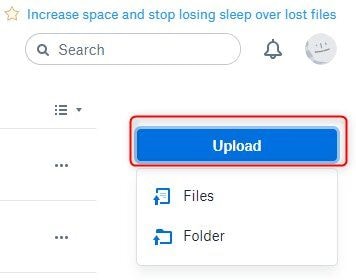
Étape 4: Toutefois, assurez-vous que les données que vous avez choisi de télécharger sont inférieures à 20 Go, car c'est la capacité dont vous disposez sur le site Web de Dropbox. Si vous souhaitez télécharger des fichiers de plus de 20 Go, suivez la procédure suivante, qui vous permettra d'utiliser une application de bureau pour télécharger des dossiers et des fichiers volumineux. Cependant, la vitesse de téléchargement dépendra de la taille des données ou de la vitesse d'accès à l'internet de votre ordinateur.
Partie 3 : Comment sauvegarder un Mac sur Dropbox via l'application de bureau.
Nous avons donc parcouru précédemment la procédure la plus simple pour sauvegarder un Mac sur Dropbox. Pourtant, la méthode précédente était déficiente puisqu'elle ne vous permettait de sauvegarder que des données de 20 Go. Cependant, l'application de bureau vous permet de télécharger des données de plus de 20 Go. Cet utilitaire est destiné aux personnes qui ont des masses de données stockées sur leur Mac et qui pensent à faire une sauvegarde sur Dropbox. Donc, si vous avez des données immenses sur votre Mac, c'est la meilleure méthode que vous pouvez suivre pour sauvegarder votre Mac sur Dropbox, suivez les étapes ci-dessous attentivement ;
Étape 1: Dans cette méthode également, vous devez vous rendre sur le site Web de Dropbox. Vous devez télécharger et installer l'application Dropbox sur votre Mac. Une fois que vous aurez téléchargé et installé l'application, l'icône de Dropbox apparaîtra sur votre écran.
Étape 2: Maintenant, vous devez cliquer sur "Ouvrir mon dossier Dropbox". Dans le dossier d'accueil, votre dossier Dropbox sera créé, ce qui vous permettra de stocker et d'accéder aux fichiers même lorsque vous n'êtes pas sur votre système d'exploitation.
Étape 3: Le dossier et le fichier dont vous voulez faire une sauvegarde, vous devez le sélectionner et le déposer dans le dossier Dropbox qui le synchronisera avec votre compte Dropbox.
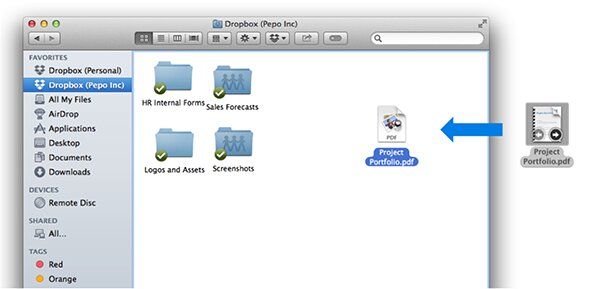
Étape 4: Si vous souhaitez faire une sauvegarde de vos données sur le Mac, vous pouvez simplement copier et coller le fichier/dossier dans le dossier Dropbox sur le Mac.
Conclusion
Les données ont de la valeur pour chaque personne qui les atteint, certaines contiennent des données importantes pour la carrière universitaire et professionnelle et d'autres des données personnelles à sauvegarder. Par crainte de perdre des données, les gens s'efforcent de créer une sauvegarde de leurs données. Il est avantageux pour un utilisateur de Mac d'utiliser Dropbox pour faire une sauvegarde de ses données. Comme il est facilement accessible à tout endroit que vous voulez. La seule chose que vous devez faire est de suivre les méthodes avec concentration. Manquer ne serait-ce qu'une étape peut vous conduire à des résultats inutiles. C'est pourquoi il faut s'assurer que chaque étape est respectée.






Yvette Bonnet
chief Editor